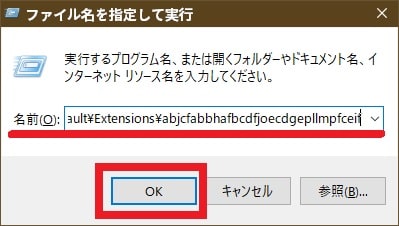皆様、こんばんは。
今回の投稿は、Youtubeの動画再生画面に音量調節機能やアニメーション、視聴モードの切り替えといった機能を追加する「Magic Actions for YouTube」という拡張機能の日本語化ファイルに関する投稿となります。
それでは今回の投稿にまいりましょう。
【スポンサーリンク】
はじめに
【目次】
さて改めまして今回の投稿は、今回の投稿は、Youtubeの動画再生画面に音量調節機能やアニメーション、視聴モードの切り替えといった機能を追加する「Magic Actions for YouTube」という拡張機能の日本語化ファイルに関する投稿になります。
「Magic Actions for YouTube」という拡張機能については、Youtubeの動画再生画面にアイコンを表示してから、動画再生速度や音量調節、動画にアニメーションを表示することや動画再生方式の切り替えといった補助機能を追加することができるGoogle Chromeの拡張機能です。
そこで今回の投稿では、「Magic Actions for YouTube」の日本語化ファイルを公開しながら、「Magic Actions for YouTube」をインストールする方法という投稿テーマについて、記事を記載してまいりたいと思います。
それでは本題に入りましょう。
【スポンサーリンク】
「Magic Actions for YouTube」をインストールする手順
【ダウンロードリンク】
それでは初めに「Magic Actions for YouTube」をインストールする手順について記載いたします。
まずは「Magic Actions for YouTube」の日本語化ファイルをダウンロードする手順について記載します。
そこでお使いのGoogle chromeを実行してから、以下の日本語化ファイルのダウンロードリンクを参照してください。
<ダウンロードリンク>
1、URL
・「Magic Actions for YouTube」の日本語化ファイル
(最終更新:2023/03/30)
次に日本語化ファイルを任意の場所に保存してください。
以上で日本語化ファイルをダウンロードすることができます。
【インストール】
それでは次に「Magic Actions for YouTube」をインストールする手順について記載いたします。
まずはお使いのGoogle chromeを実行してから、以下の「Chrome Web Store」の公式サイトにアクセスしてください。
<「Chrome Web Store」>
1、公式サイト
次に「Magic Actions for YouTube」の公式ページに表示されているCHROMEに追加という項目をクリックしてから、「Magic Actions for YouTube」を追加しますかという確認画面に同意してインストールを開始します。
次に「Magic Actions for YouTube」のインストール完了後にGoogle Chromeを終了してください。
以上で「Magic Actions for YouTube」をインストールできます。
【日本語化】
それでは次に「Magic Actions for YouTube」を日本語化する手順について記載いたします。
まずはお使いのキーボード上の[Windows]+[R]というキーを同時に押してから、ファイル名を指定して実行という画面を表示してください。
次に名前という欄に以下の文字列を入力してから、OKという項目をクリックします。
<文字列>
%USERPROFILE%\AppData\Local\Google\Chrome\User Data\Default\Extensions\abjcfabbhafbcdfjoecdgepllmpfceif次に「Magic Actions for YouTube」のバージョン名が表示されているフォルダをデスクトップ画面などの任意の場所にコピーしてください。
次に先にダウンロードした「Magic Actions for YouTube」の日本語化ファイルを解凍します。
次に先に解凍した「Magic Actions for YouTube」の日本語化ファイルに表示されている「locales」というフォルダ及び「html」というファイルについて、先にユーザー任意の場所にコピーした「Magic Actions for YouTube」のバージョン名が表示されているフォルダにコピーしてください。
次にお使いのGoogle Chromeを実行してアドレス欄に以下の文字列を入力してから、お使いのキーボード上の「Enter」というキーを押します。
chrome://extensions/次に拡張機能の設定画面が表示されてから、「Magic Actions for YouTube」のアンインストールを開始するために削除という項目をクリックして、「Magic Actions for YouTube」を削除しますかという確認画面に同意してください。
次にWebブラウザ画面右上に表示されているデベロッパーモードという項目を有効にしてから、パッケージ化されていない拡張機能を読み込むという項目をクリックします。
次に「Magic Actions for YouTube」のバージョン名が表示されている解凍フォルダの項目を選択してから、「Magic Actions for YouTube」のインストールを開始します。
以上で「Magic Actions for YouTube」を日本語化することができます。
「Magic Actions for YouTube」をインストールする手順に関する記載は以上です。
「Magic Actions for YouTube」の使い方
それでは次に「Magic Actions for YouTube」の使い方について記載いたします。
「Magic Actions for YouTube」の使い方の詳細については、次回の投稿で記載する予定なのでお待ちください。
「Magic Actions for YouTube」の使い方に関する記載は以上です。
あとがき
さて今回の投稿は以上となります。
今回の投稿で記載する記事以外の当ブログで公開するソフトウェアの日本語化ファイルに関連する記事に興味がある方は、ぜひ一度以下の当ブログで公開するソフトウェアの日本語化ファイルに関連する記事のまとめを参照してください。
<当ブログで公開するソフトウェアの日本語化ファイルに関連する記事のまとめ>
1、URL
・当ブログで公開するソフトウェアの日本語化ファイルに関連する記事のまとめ
それでは以上です。